代理是非常常見的一項網絡功能,很多軟件都有相關的設置選項。但是也有一些軟件程序并沒有相關的選項,而是直接調用操作系統的代理設置。其實無論是用系統自帶的代理,還是軟件程序自帶的代理選項,配置起來都非常麻煩。下面的方法,教大家如何通過一款專業的代理軟件對所有軟件中的代理信息進行統一設置管理。
批量設置代理服務信息
CFan曾經介紹過一款名為Proxydomo的廣告過濾軟件,它最大的特色就是利用系統的代理功能進行操作,所以我們今天就通過它配合代理軟件來進行操作。
首先進入SocksCapEx2代理軟件的主頁(https://github.com/sonyps5201314/SocksCapEx2),點擊列表右上角的綠色按鈕,在彈出的對話框中點擊“Download zip”按鈕,就可以下載到該代理軟件的最新版本。解壓后運行文件夾中的SocksCapEx.exe文件,就可以看到該代理軟件的操作界面。
第一次運行代理軟件的時候會彈出一個提示框,提示代理配置文件不存在,點擊“確定”按鈕后就會自動生成一個配置文件。現在點擊“編輯”菜單中的“代理服務器”命令,這樣就可以進行代理服務器的管理操作。由于Proxydomo廣告過濾軟件使用的代理地址和代理端口分別是127.0.0.1和8080,所以我們現在在配置窗口中點擊“新增一個代理”按鈕,接著點擊列表中的“單擊編輯IP”選項,將其中的內容修改為127.0.0.1。然后點擊“端口”選項,將其修改為8080即可。最后點擊“代理類型”選項,在列表中選擇http即可(圖1)。所有的參數修改完成以后,點擊“保存”按鈕就可以完成代理的配置。
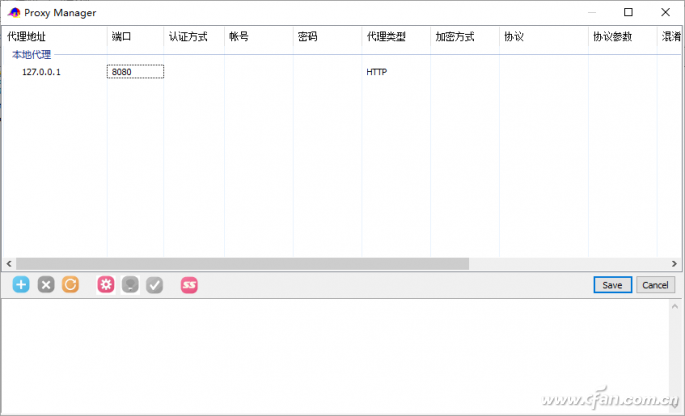
小提示:如果列表中有多個代理服務的話,我們可以從中選擇一個常用的服務,點擊工具欄中的“設置為活動代理”按鈕。這樣以后代理軟件啟動的時候,就會默認激活該代理服務來進行操作。
批量添加使用代理應用程序
現在返回到SocksCapEx2代理軟件的主界面,在主界面上點擊鼠標右鍵選擇菜單中的“添加一個可執行文件”命令。接下來在彈出的對話框里面設置要使用代理服務的軟件信息,比如我們這里就以“谷歌瀏覽器”為例。首先在“Profile name”設置為“Google Chrome”,接著點擊“Browse”按鈕選擇谷歌瀏覽器的主程序文件,最后點擊OK按鈕完成該軟件程序的添加操作(圖2)。接下來按照同樣的步驟,添加其他需要使用代理服務的軟件程序到列表中即可。
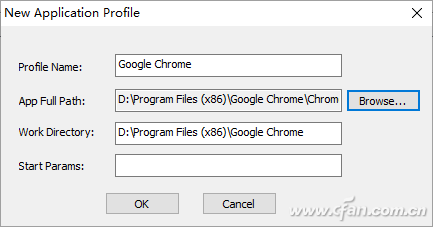
小提示:在主窗口中點擊鼠標右鍵,選擇菜單中的“導入網頁瀏覽器”命令,就可以將系統默認的瀏覽器添加到列表當中。
以后當我們需要使用代理服務的時候,找到SocksCapEx2窗口中的谷歌瀏覽器圖標。在圖標上點擊鼠標右鍵后,選擇菜單中的“在代理隧道中運行選中程序”命令,這樣啟動的谷歌瀏覽器就可以通過Proxydomo的代理服務,進行網頁廣告的過濾操作了(圖3)。如果用戶覺得這樣的操作比較麻煩,那么可以點擊“編輯”菜單中的“全局代理”命令,在彈出的子菜單中選擇“僅程序列表中的程序”選項,這樣以后直接雙擊窗口中的圖標,就可以調用設置的代理服務了。
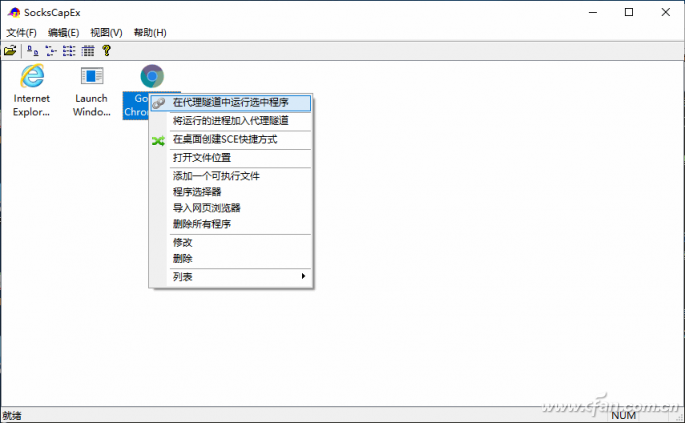
系統應用如何連接系統代理
使用過Windows 10系統的用戶都知道,很多功能都是通過UWP應用來實現的。但是這些UWP應用卻無法在SocksCapEx2代理軟件里面進行添加,因為這些應用并不是我們常見的exe可執行文件。那么如何在自己需要的情況下,讓UWP應用也可以通過系統代理連接到網絡?
Windows 10系統中的UWP應用都是在沙箱這類虛擬環境中運行的,所以它們就和系統的狀態自然而然的形成了隔離,從而無法使用到系統設置的代理選項。所以要想解決這個問題,只需要把它們從沙箱環境中分離出來即可。而要做到這一切,需要借助于一款名為Fiddler 的軟件(https://www.telerik.com/fiddler)。安裝運行Fiddler這款軟件后,就可以在軟件界面的左上角看到一個醒目的“WinConfig”按鈕,點擊它以后就會彈出一個名為“AppContainer Loopback Exemption Utility”的窗口。
小提示:由于Fiddler軟件設置的UWP應用只能使用系統的代理服務,所以點擊Windows 10系統設置窗口中的“網絡和Internet”按鈕。在彈出的新窗口里面點擊左側的“代理”命令,接著在右側窗口里面根據需要設置代理即可(圖4)。
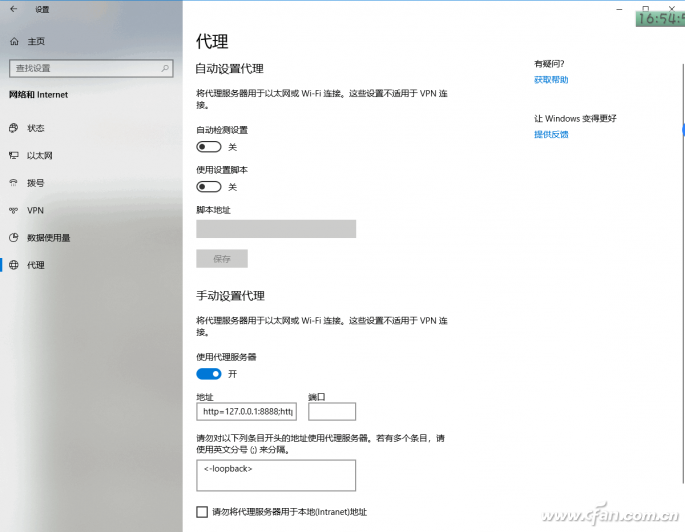
這個窗口里面就可以列出當前系統已經安裝了的Windows 10 UWP應用,但是默認狀態下這些UWP應用都沒有被選中(圖5)。
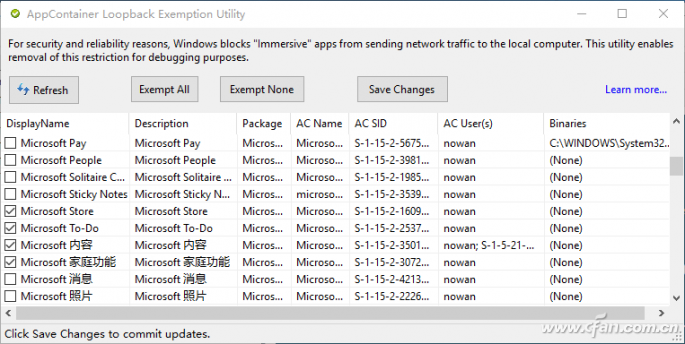
接下來把想要走代理的UWP應用名稱勾選上,然后點擊“Save Changes”按鈕就可以了(圖6)。經過這樣的設置以后,已經勾選上的UWP應用就能和普通軟件程序一樣,通過系統里面設置的代理服務信息來進行操作了。當然如果不想繼續使用代理服務的話,只要取消UWP應用名稱的勾選并重新保存一遍就可以了。
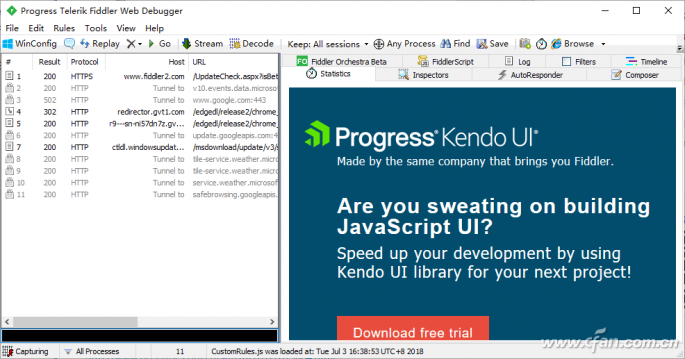
小提示:如果想要所有的Windows 10 UWP應用都走本地代理的話,直接點擊“Exempt”按鈕就可以勾選上所有的UWP應用名稱,然后再點擊“Save Changes”按鈕就可以返回到主界面。
| 
